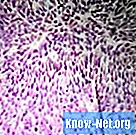Contenido

Puede crear un perfil de jugador sin conexión en su Xbox 360, que es diferente del perfil que crea en Xbox.com. El perfil sin conexión guarda los trofeos ganados sin conexión, pero no los envía a los servidores de Xbox para que se guarden con su perfil en línea. Es posible unirse a un perfil de jugador sin conexión con su perfil de Xbox.com, pero se requerirá cierta habilidad con "gamertags". Desafortunadamente, no es posible combinar dos perfiles en línea en una cuenta.Este proceso es solo para jugadores que han acumulado logros sin conexión antes de unirse a Xbox Live.
Etapas
Paso 1
Abre tu perfil de jugador desde el "panel de control" y selecciona "Editar perfil de jugador". Usaremos "Player1" como nombre de jugador.
Paso 2
Seleccione "Nombre de perfil" e introduzca un nuevo nombre de perfil de jugador, como "Jugador2"; luego salga del "tablero".
Paso 3
Seleccione la pestaña Xbox Live en el "tablero". Luego, seleccione "Unirse a Xbox Live" y siga las instrucciones en pantalla.
Paso 4
Ingrese su nombre de jugador original ("Jugador1", en este ejemplo), cuando se le solicite. Debería recibir un mensaje "Gamertag en uso". Selecciona la opción "Recuperar Gamertag" y sigue las instrucciones en pantalla. Se le pedirá que cree un perfil de miembro de Xbox Live. Durante este proceso, no olvide crear una Membresía Silver, ya que se pagan otros tipos de membresía. Tenga a mano su contraseña y dirección de correo electrónico de Microsoft Passport Network para este paso.
Paso 5
Repite los pasos 1 y 2 para cambiar el nombre de tu nuevo "gamertag" (nombre del jugador), además de los dos gamertags utilizados hasta ahora, a saber, "Player3". Sal del "tablero".
Paso 6
Vuelva a iniciar sesión en el "panel de control" con su perfil original (renombrado como "Jugador2"), luego cambie rápidamente el nombre del perfil a su nombre de perfil original ("Jugador1"). Tus juegos y logros ahora estarán asociados con tu "gamertag" original.
Paso 7
Repite el paso 4 para iniciar sesión en Xbox Live con el "gamertag" original. Deberá configurar otra cuenta de Microsoft Passport Network durante la inscripción. Dado que su cuenta original permanecerá vinculada al "gamertag" "Player3". Puede eliminar la cuenta "Player3" de su Xbox, ya que probablemente no la utilizará.